从一个科研白痴,自己探索了许久,终于找到一套自己很舒适的文献查找、阅读、管理的方法。
但是这些方法并不是规定死的,每个人可能会喜欢各种不同的方法,仅写此文章供大家借鉴交流。
查找文献
一般来说,我使用的最多的学术搜索引擎还是百度学术。
使用它的一个最主要的原因是,对于查找到的文献,它会给你提供免费下载全文的链接。而且会根据你的ip给你备注,这个资源你是否可以免费下载。这个非常方便。如下图,它就提示了我Wiley数据库,我们学校是已经购买了的,我可以直接进行免费下载。
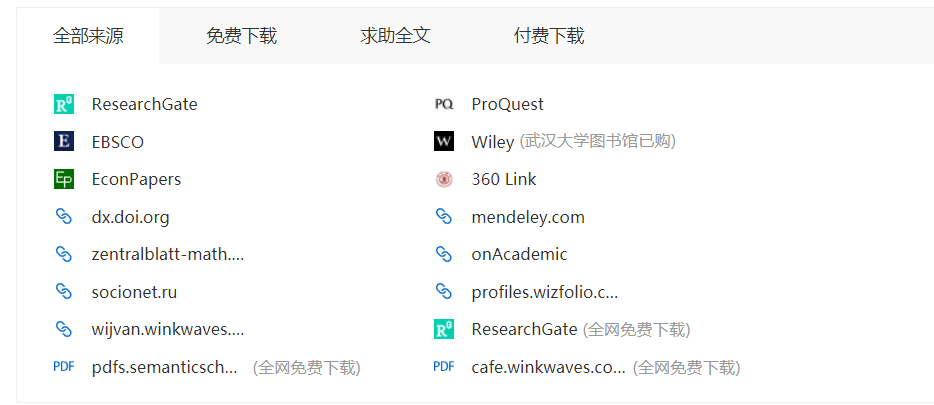
而其实百度学术的搜索引擎还是会搜不到一些文献。并且对于极少数的文献,百度学术导出的引文格式会有错误。这时候,一般我的第二选择是必应学术。原因也其实很简单……我的chrome浏览器默认搜索引擎是必应,而且必应是微软老大哥旗下的,微软狗自然相信。
另外一个选择是直接去ResearchGate搜,有很多文献都有提供全文下载,就算没有也可以向作者request full-text,一般作者都会非常乐意发给你的。
一般来说,我不会特意去使用Google学术。一是翻墙太麻烦了,二是既然国内的资源就能获取,何必去翻墙呢。而且国内有很多谷歌学术镜像网站,勉强也能用吧。
然后大名鼎鼎的sci-hub,我也不知道我收藏的这个网址是不是原版的(感觉并不是)。但确实在这个网站里搜文献的DOI,一般就能获取到下载链接,so,what ever。
阅读文献
PC端
对于PC端,我使用的是Adobe Acrobat软件进行文献批注。使用该软件在【注释】模式下,可以对pdf文档进行下划线、文本高亮、文本框等各种操作。
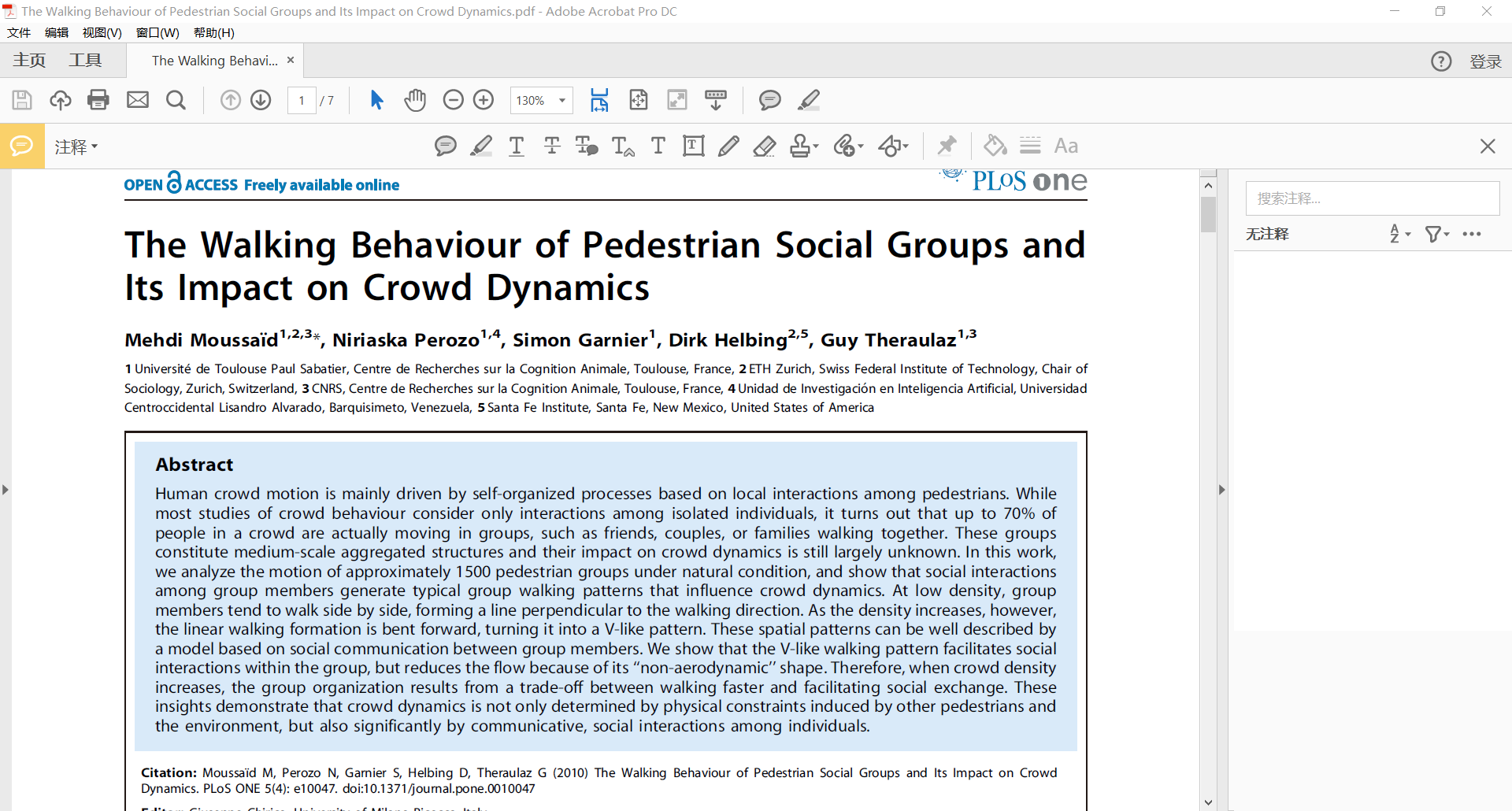
一般来说,我使用的批注方式如下
- 表达得比较好的句子(橙色下划线)
- 值得借鉴的点(橙色文字)
- 值得吐槽的地方(紫色下划线)
- 吐槽的评论(紫色文字)
- 论文中值得注意的结论与内容(蓝色下划线)
- 对蓝色下划线内容的简要描述,不含评论(蓝色文字)
- 值得注意的术语或数据源之类的点(浅蓝色高亮)
- 已读过的文献(绿色√)
- 准备进一步阅读的文献(红色○)
最后,会在文献的标题处使用文本框总结一下,这篇文献的主要研究问题,使用了什么方法,以及一些值得自己注意的点。
IOS端(ipad)
在ipad端,我使用的是PDF Expert软件进行文献批注。嗯,它也是个收费软件,不过非常值得。
进行批注的操作和PC端基本一致。但对于移动端,有个很重要的问题就是,如何舒适地将ipad与PC同步。
对于我使用的PDF Expert软件,我有两种解决方案。对于这两种解决方案,首先都得有一个文件夹paper2read作为同步文件夹。当然,把它放在任何你找得到的位置都可以,我是将它放在桌面。
1 使用坚果云进行同步
下载PC端的坚果云,注册一个账号什么的。然后把paper2read文件夹作为同步文件夹。
然后在浏览器登录网页版坚果云,进入自己的【账户信息】页的【安全选项】页。
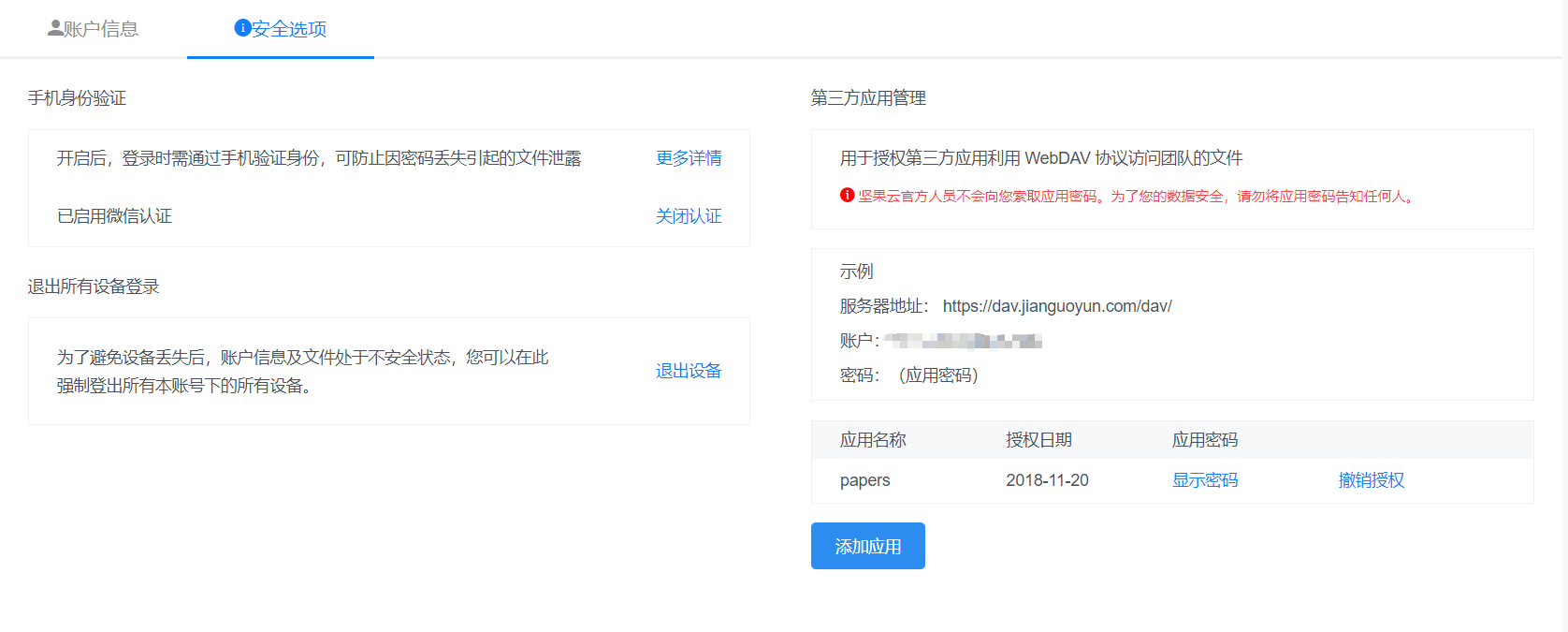
点击【添加应用】,之后就会生成一个密码。然后在PDF Expert的添加云端【WebDAV】填入服务器地址、账户、密码,即可访问同步的文件夹paper2read进行文献阅读。
免费的坚果云一个月100M的流量限制应该完全足够文献阅读的量了。
2 使用阿里云服务器进行同步
因为本来自己就在使用阿里云的一个学生机,10元/月。然后把这个服务器的SFTP服务添加到PDF Expert里就行了,PC端使用的是WinSCP进行的同步。这个就不多说了……对于服务器,懂的都懂,不懂的一时半会也说不清楚。
这种方法适用于自己已经有在使用云服务器的人。最大的优点就是,服务器的同步流量是不受限制的。
管理文献
使用Endnote管理文献,真的非常舒服省事了。
先从导入文献说起。虽然Endnote是支持自己手动添加的,但是一般来说我都会选择使用【查找文献】这一节提到的各种学术搜索引擎导出enw文件(ResearchGate默认导出的是ris文件)。
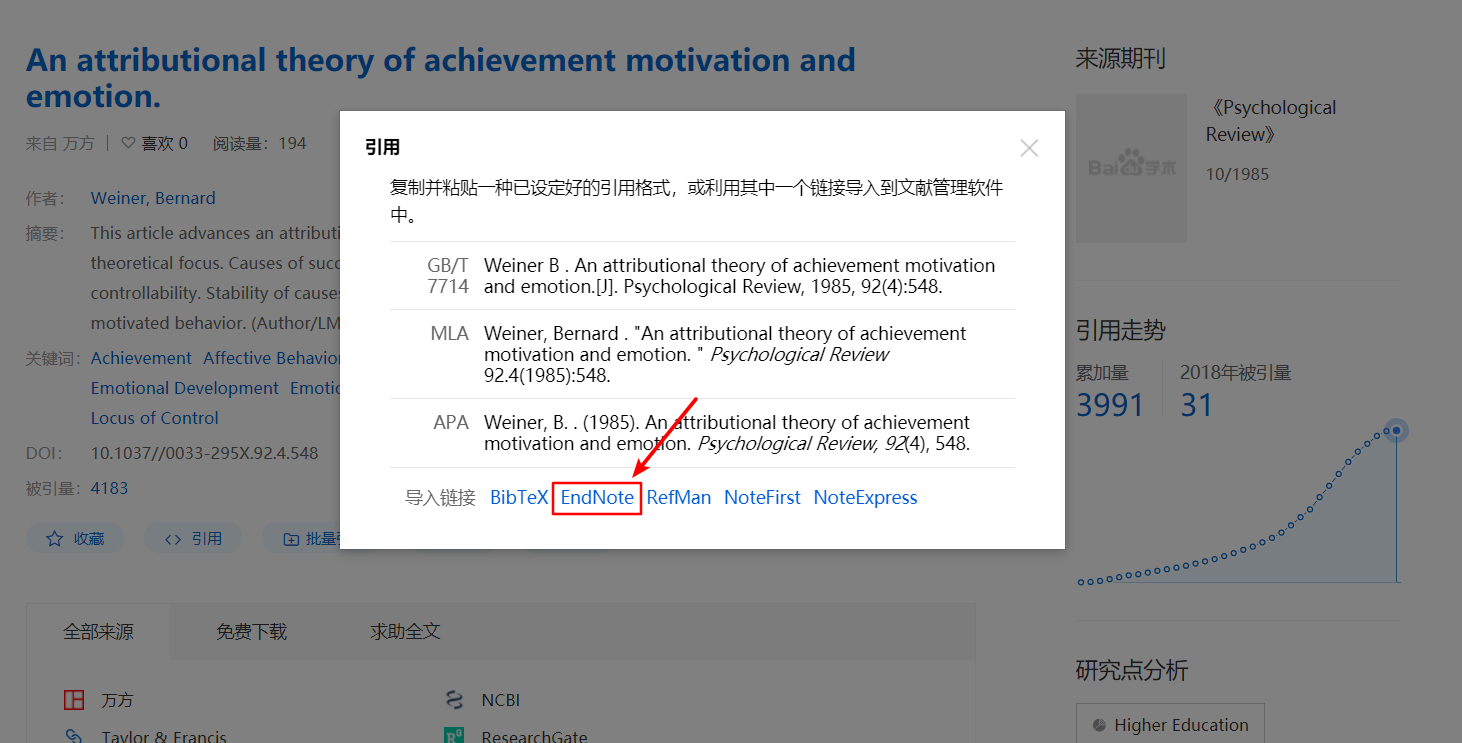
然后再导入Endnote中,enw文件的话,导入选项选择的是【EndNote导入】。而对于ris文件,导入选项选择的是【Reference Manager (RIS)】。
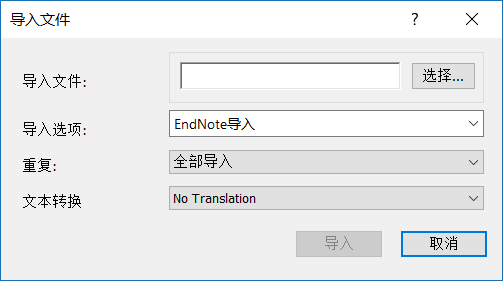
导入后,就可以在库中看到文献列表了。我一般习惯的窗口布局是这样的:
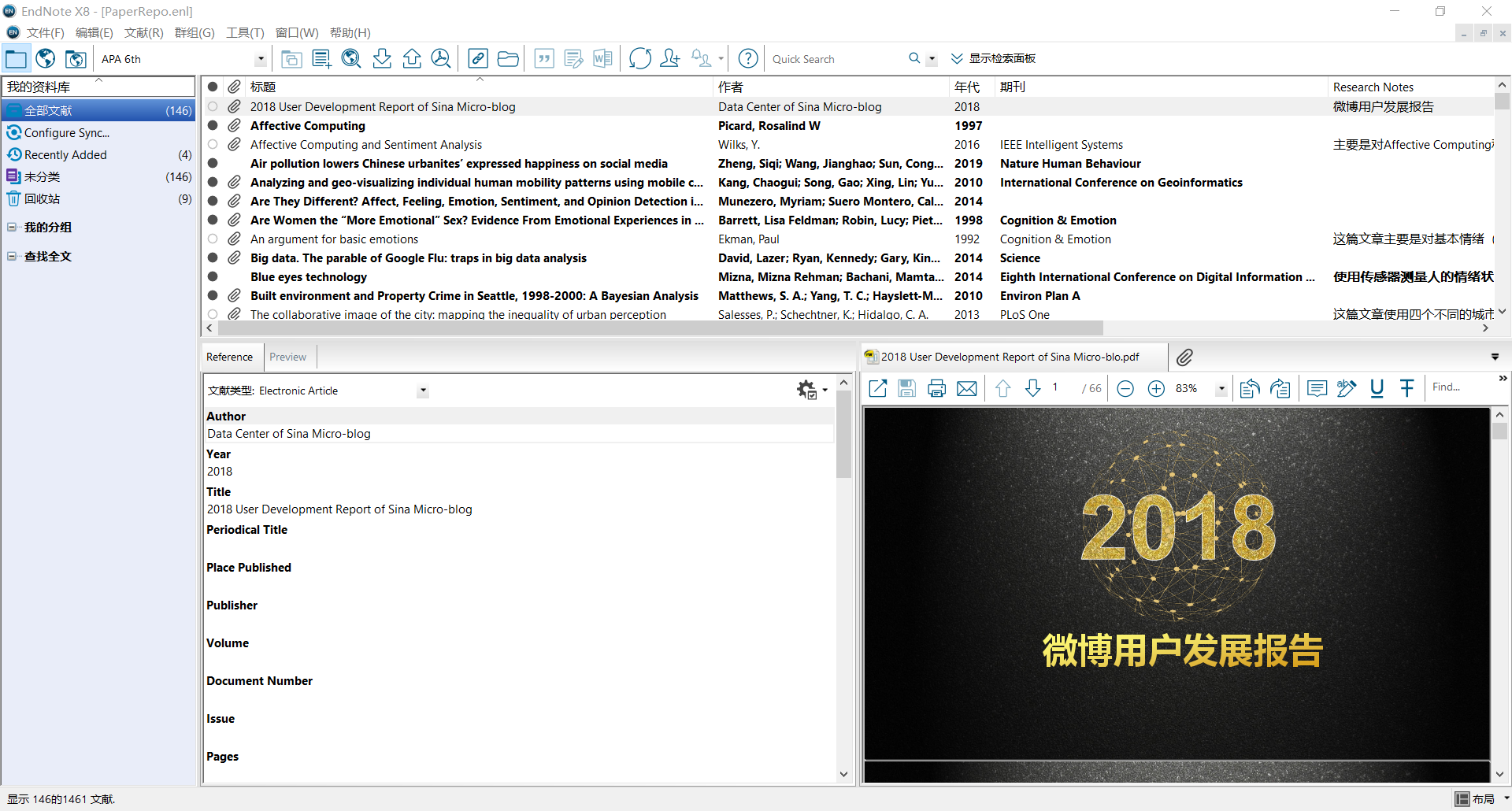
对于每一篇文献,有很多属性字段,必要的一般在enw或ris文件里就已经导入了。我一般喜欢把阅读文献中最后总结的一段话再复制到【Research Notes】这个字段。因为这样,这些关键词就能使用Endnote的搜索引擎搜到,查找文献会方便许多。
对于每篇读过的文献,我一般会附有两个PDF文件,一个是无批注版本一个是批注过的版本。
而且使用Endnote,在Word论文写作时进行文献引用会非常方便。只需把需要引用的论文拖放到文中需要的位置,Endnote会自动在文末更新参考文献的格式、序号。非常良心了